Exportar e importar atributos
Prerrequisitos
- Acceso al menú Registro > Proceso (PM022).
- Proceso previamente registrado con atributos asociados.
Introducción
El sistema permite la importación de atributos de diferentes bases. Para ello, los atributos deben ser configurados en las actividades del proceso y después exportados, para ser importados en otra base.
Es importante resaltar que primero se deben importar los atributos en el nuevo ambiente y después crear el proceso.
En este artículo, nos centramos en la exportación e importación de atributos. Para obtener más información sobre los atributos y cómo configurarlos consulte el artículo ¿Qué es un atributo?.
Vea cómo exportar e importar atributos:
Exportar atributos
1. Acceda al menú Registro > Proceso (PM022).
2. Busque y seleccione el proceso al que se exportarán los atributos.
3. Haga clic en Más y seleccione la opción Exportar.
4. Seleccione la opción Exportar atributos y haga clic el botón  . Se guardará un archivo con extensión .seattribute.
. Se guardará un archivo con extensión .seattribute.
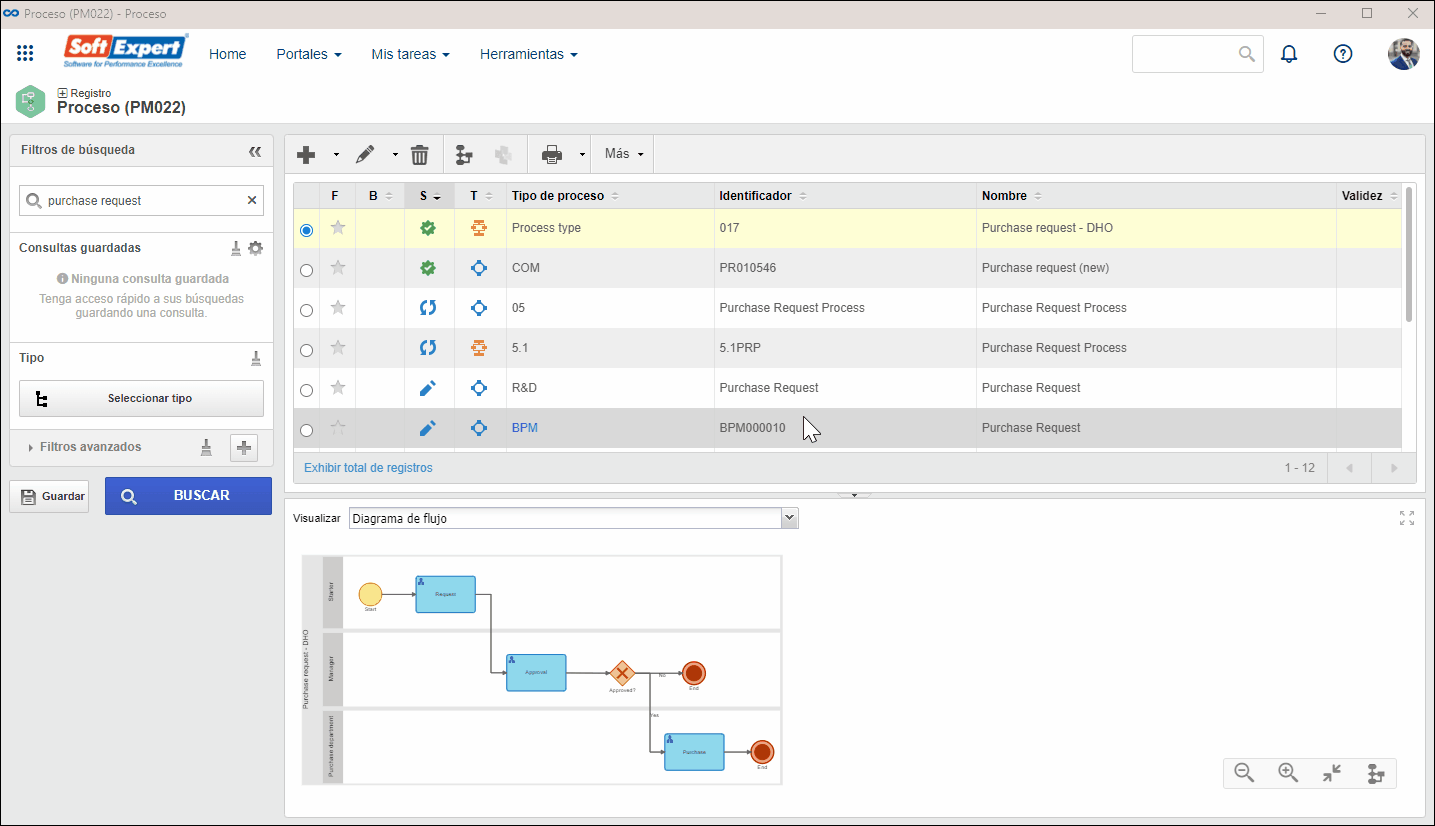
Importar atributos
1. Acceda al menú Registro > Proceso (PM022).
3. Seleccione la opción Importar atributos y haga clic en el botón  .
.
4. Aparecerá la pantalla del asistente de importación de procesos. Haga clic en el botón Iniciar.
5. En el campo Archivo de la pestaña Datos generales, haga clic en el botón  y seleccione el archivo con extensión .seattribute.
y seleccione el archivo con extensión .seattribute.
6. Haga clic en el botón Siguiente.
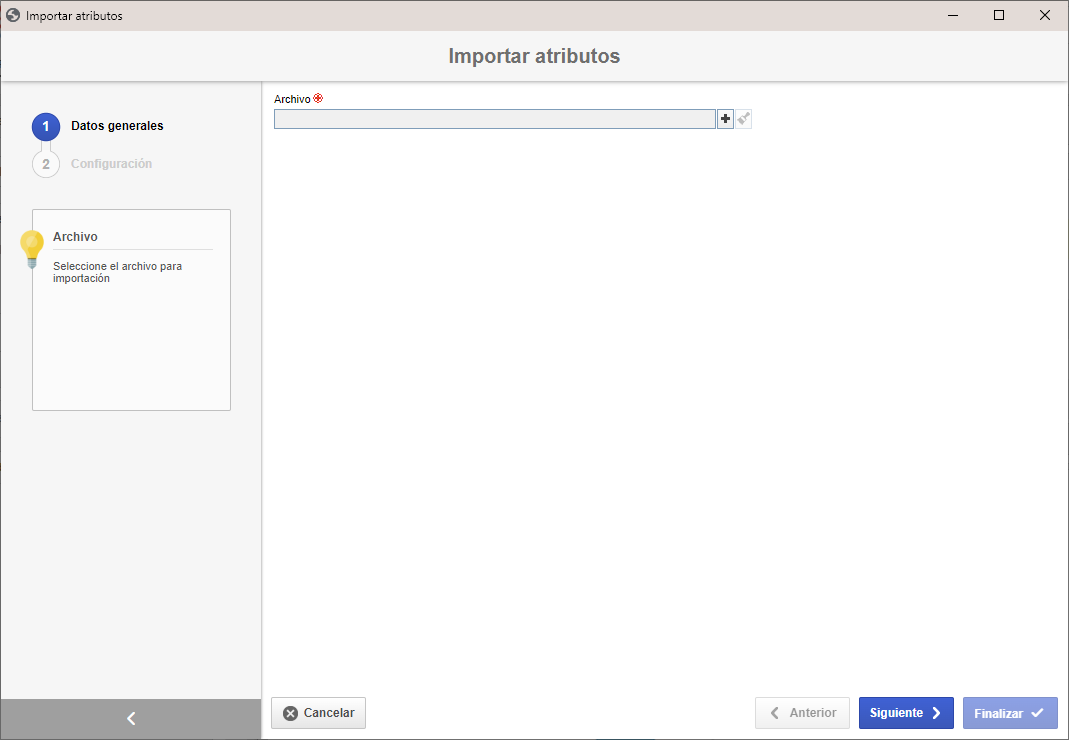
7. En la pestaña Configuración, verifique la lista de atributos importados y haga clic en Finalizar.
Conclusión
Los atributos se habrán importado correctamente en el nuevo entorno.